Autoformatowanie w programie Microsoft Word nie zawsze odpowiada temu, co próbujesz napisać, i od czasu do czasu program edytuje format tekstu poprawnie. Na przykład, istnieją przypadki, gdy niektóre słowa i wyrażenia niedopuszczalne pękać automatycznym przeniesieniem części zdanie na drugą linię. Wśród nich – różne daty, inicjały, jednostki miary i wiele innych. W tym przypadku pokonać autoformatowanie, która przenosi część ważnego kombinacji słów lub znaków na drugą pozycję, można, zaznaczając twarda spacja, który nie daje zachowaj wiersze i zapobiega niepotrzebne wyrazy. Jak umieścić w swoim tekście twarda spacja?
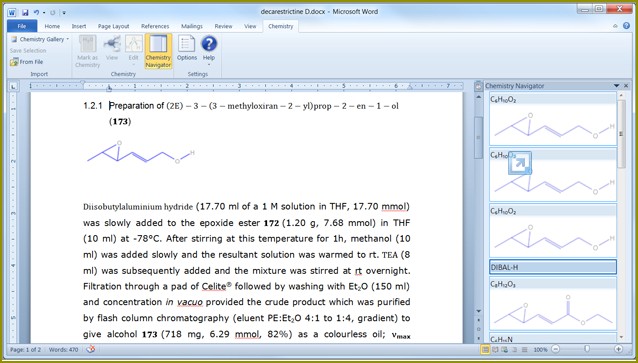
Instrukcja
1
Otwórz w menu głównym programu Microsoft word klucz „Wstaw” i wybierz wstawianie symboli. W oknie, które się pojawi kliknij „Inne symbole” i na karcie znaków specjalnych znajdź ją na liście „Twarda spacja”.
2
Kliknij na niego myszką, a następnie kliknij przycisk „Wstaw”. W przyszłości będziesz mógł wstawiać twarda spacja w dowolnym miejscu tekstu, naciskając jednocześnie klawisze „Ctrl”+”Shift”+”Space”.
3
Domyślnie spacje nierozdzielające są ukrytymi symbolami, dlatego aby je zobaczyć, znajdź na pasku menu ikonę wyświetlania ukrytych znaków. Również można je wyświetlić, otwierając sekcji „Akapit” i klikając na opcję „Pokaż wszystkie znaki”.
4
Zobaczysz zwykłe spacje w postaci punktów, a dopiero co zainstalowane spacje nierozdzielające – w postaci małych kropek. Aby wyłączyć wyświetlanie spacji, ponownie kliknij ikonę widoczności ukrytych znaków, i wszystkie ukryte symbole znikną. W każdej chwili ich widoczność można włączać i wyłączać.
5
Te luki, które są zainstalowane w odpowiednich miejscach tekstu, pozwolą ci utrzymać żądaną kombinację znaków nierozłączne, zapobiec ich niepożądane przeniesienie na inną linię i zachować poprawność formatowania tekstu.

Kategoria:
Więcej





